Google Wi-Fi ligner andre Wi-Fi-systemer, men en stor funktion adskiller den fra pakken : Google On.Here.

I det enkleste af vilkårene er On.Here en web-grænseflade, som du kan få adgang til for at kontrollere smarthome-enheder uden at skulle have en app eller endda tilmelde dig en konto.
Enhver, der har forbindelse til dit Google Wi-Fi-netværk (lige gæster) kan skrive "On.Here" i deres valgte webbrowser (enten på en telefon, en tablet eller en computer) og straks kontrollere smarthome enheder . Desværre er kun Philips Hue-lamper understøttet lige nu, og funktionerne er ikke utrolige eller noget, men det er i det mindste en hurtig og nem måde for andre i huset at styre lysene. Forhåbentlig tilføjes andre enheder af Google snart.
Sådan opretter du her.
Før du starter, skal du sørge for, at du er forbundet til dit Wi-Fi-netværk i Google, og at din Philips Hue Bridge er forbundet til en Google Wi-Fi-enhed via ethernet.
For at oprette dette vil du faktisk ikke gøre det fra Google Wi-Fi-appen, men fra webbrowseren. Så åben din web browser af valg og gå til On.Here. En gang der kommer du til en skærm, der giver dig mulighed for at parre din Philips Hue Bridge. Tryk på "Par" i det nederste højre hjørne.
Tryk derefter på den store runde knap øverst på Hue Bridge, som anvist.
Giv det et øjeblik og efterhånden vil Hue Bridge med succes parre med dit Google Wi-Fi-netværk. Tryk på "Done" i nederste højre hjørne af skærmen.
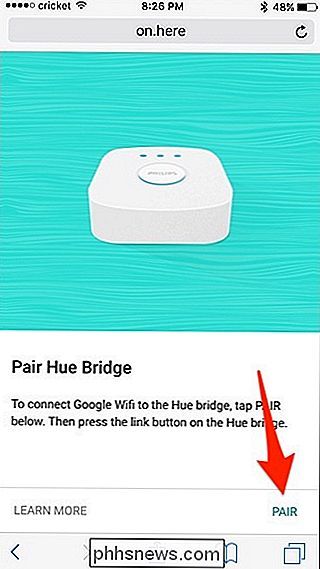
Du kommer derefter til hovedskærmen On.Here, hvor du kan se alle dine Philips Hue-lygter opført.
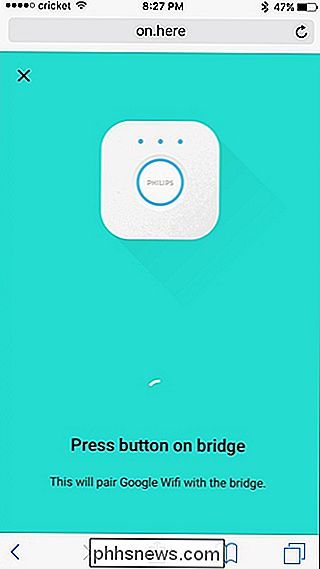
Rul ned og tryk på et lys, som du vil styre.
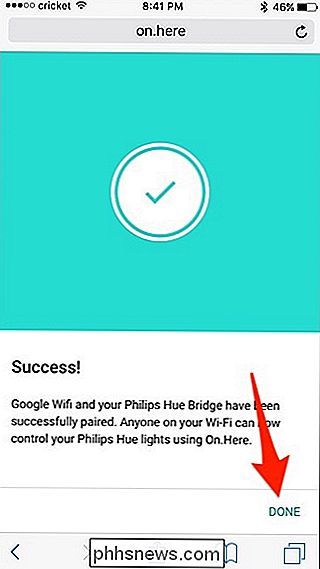
Der kommer en ny skærm op, som lader dig tænde og slukke for lyset ved at trykke på den runde knap i midten. Du kan også trykke på, holde og trække på den ydre ring for at justere lysets lysstyrke.
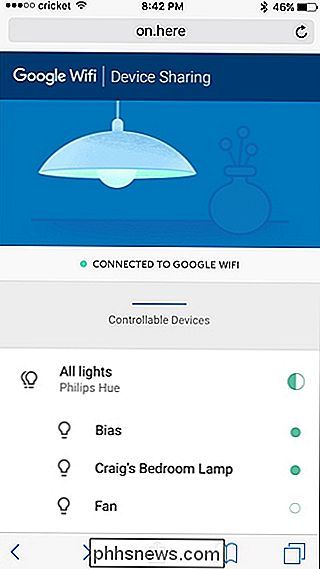
Desværre, hvis du opsætter forskellige værelser indenfor Philips Hue-appen, vises de ikke i On.Here-Hue-lysene vil vises kun som individuelle pærer, men du kan trykke på "All Lights" øverst for at styre alle Hue-lysene på én gang.
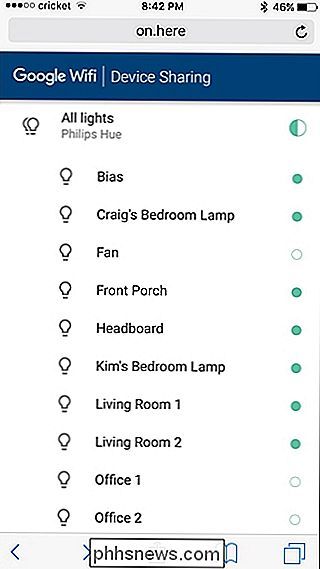
Som vi nævnte, er det ikke så funktionelt pakket nu, og kun Philips Hue er støttet i øjeblikket. Forhåbentlig fortsætter On. Her vokser og flere smarthome-enheder understøttes i den nærmeste fremtid.
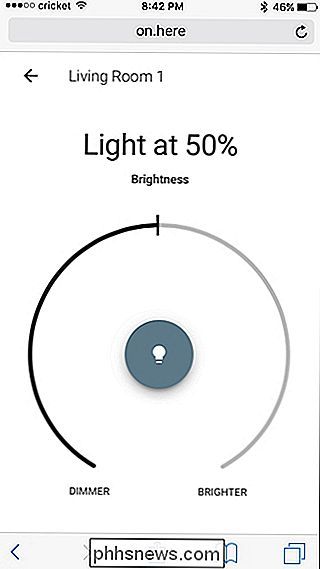

Download er lettere ... så længe dit internet er godt Hvis du har en hurtig forbindelse, kan download af spil fra online-butikken være meget enklere end at gå til en butik eller bestille en kopi fra Amazon. Med min moderat hurtige 10Mbit / s-forbindelse tager et 40GB spil lidt over ti timer at downloade.

Hvad gør det indbyggede kommando i bash?
De indbyggede kommandoer i Bas kan være yderst nyttige, men hvad gør "indbygget" i sig selv egentlig? Dagens SuperUser Q & A-indlæg har svaret på en nysgerrig læsers spørgsmål. Dagens Spørgsmål og Svar-sessions kommer til vores side med SuperUser-en underafdeling af Stack Exchange, en community-driven gruppe af Q & A-websteder.



